
【最新】ふわふわ加工でふんわりかわいい画像に♡おすすめアプリや加工例を紹介
わたあめみたいなふわふわ加工は、推し活やヲタ活をしているときに撮った写真と相性バツグン!アプリを使えば、簡単にできちゃいます♡
この記事では、ふわふわ加工が簡単にできるアプリや、ふわふわ加工の手順をご紹介します。
ふわふわ加工をマスターして、おしゃれな画像を作ってみませんか(*’▽’)

編集部おすすめ!ふわふわ加工ができる『BeautyPlus』はこちらからダウンロード
ふわふわ加工とは?

▲『BeautyPlus』でふわふわ加工した写真の例
「ふわふわ加工」は、ふんわりと靄(もや)がかかったような画像加工のことです。
「もやもや加工」や「わたあめ加工」、「ふんわり加工」と呼ばれることもあります。このふわふわ加工は、女性らしさやかわいらしい雰囲気を演出できるので、ガーリー系のファッションが好きな方に特におすすめ♡
上の画像は、『BeautyPlus』のフィルターを使って「ふわふわ加工」をしたものです。
優しくて柔らかい雰囲気が漂っていますよね\(^o^)/
『BeautyPlus』を使って「ふわふわ加工」にチャレンジしてみる
ふわふわ加工なら『BeautyPlus』一択です!

『BeautyPlus』は、ふわふわ加工が簡単にできるカメラアプリ。
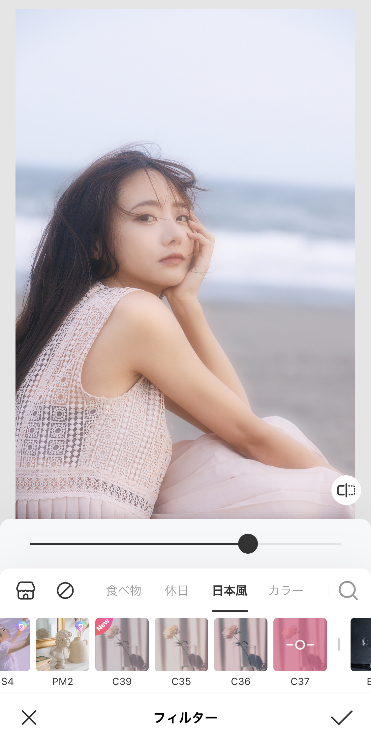
『BeautyPlus』をご存じの方の中には、人物加工に特化しているというイメージを持たれている方が多いと思いますが、実はふわふわ加工も得意♡
ふわふわ加工ができるフィルターは「日本風」で4種類、「芸術」で4種類の、計8種類があります。「日本風」のフィルターは全体的にピンク系でガーリーな雰囲気に仕上がるのが特徴!

▲日本風フィルターの「C37」を使用した比較画像

▲日本風フィルターの「C39」を使用した比較画像
「芸術」にあるフィルターは、白系で洗練された雰囲気を演出できます。

▲芸術フィルターの「CTG1」を使用した比較画像

▲芸術フィルターの「CTG4」を使用した比較画像
操作も簡単でスライドバーを左右に動かして、ふわふわの強さを調整するだけでOK。スライドバーをMAXにしても、画像が見にくくなるといったことはないので安心してくださいね♪
さっそく『BeautyPlus』で「ふわふわ加工」をしてみる♡
この記事を読んだ人が次に見ている記事はこちら
ふわふわ加工の手順
このセクションでは『BeautyPlus』を使って、「ふわふわ加工」をする方法をご紹介します。
① アプリを立ち上げる
② 「編集を開始」をタップする
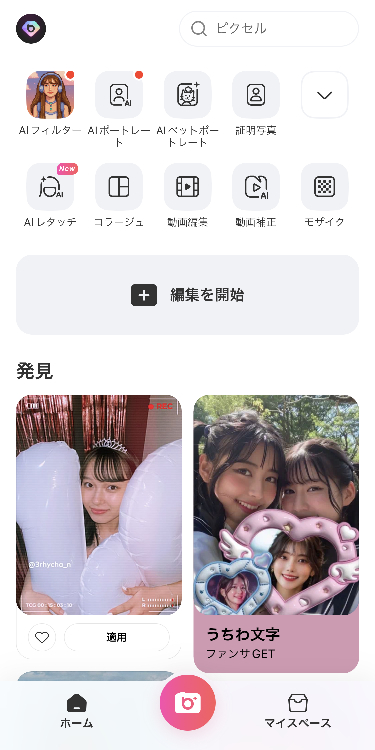
③ 加工したい画像を選ぶ
④ 「フィルター」を開いて「日本風」の「C37」をタップする
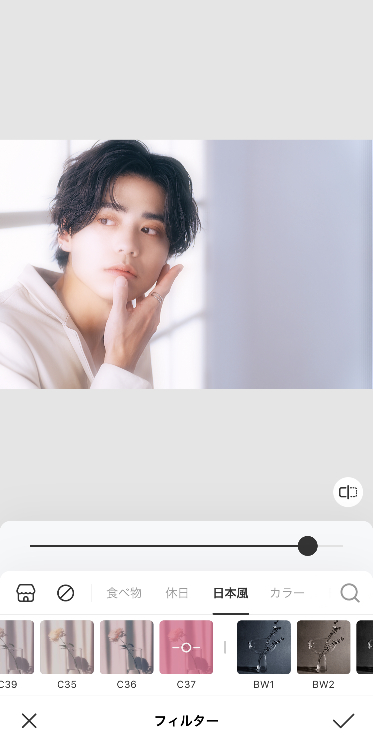
⑤ スライドバーを左右に動かして度合いを調整する。
⑥ 「✔」をタップして、画面上部の「保存」をタップして完成
【before】

【after】
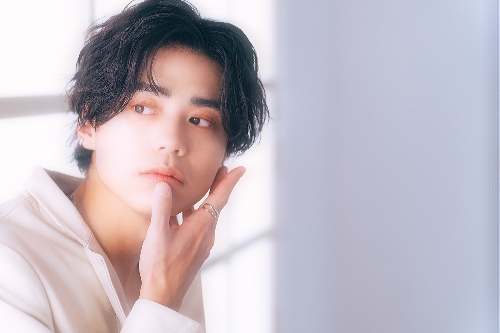
『BeautyPlus』はSNSで人気の白系ふわふわ画像と、ピンク系ふわふわ画像が作れます。フィルターを選んだ時点で、ふわふわ具合が良い感じ♡
誰でも簡単に「ふわふわ加工」が楽しめます\(^o^)/
さっそく『BeautyPlus』を使ってふわふわ加工にチャレンジしてみる♡
ふわふわ加工の例を紹介♡
このセクションでは、ふわふわ加工をした画像の例と使用したフィルターをご紹介します♬
【人物】
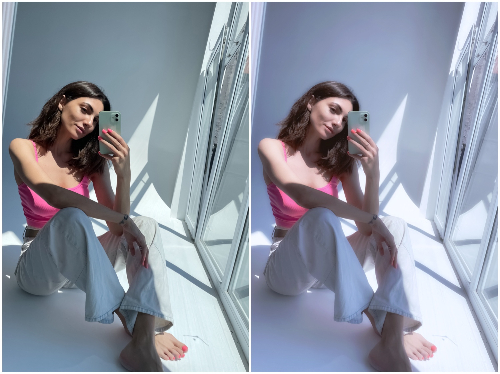
使用フィルターは日本風の「C39」。このフィルターを使うことで白系のふわふわ画像が作れます。彩度も低いので、落ち着いた雰囲気を演出してくれます☆彡
【カフェ】

使用フィルターは日本風の「C35」。彩度が高く、色鮮やかなふわふわ画像が作れます。ふわふわだけれど、ポップな雰囲気を出したいときにおすすめのフィルターです♬
【ヲタ活】

使用したフィルターは日本風の「C37」。このフィルターはピンク系のふわふわ画像が作れます。ガーリー度満点なので、ヲタ活やライブに行ったときの写真などと相性バツグンです♡
【応用編】白加工×ふわふわ加工の手順
SNSで人気の白加工。白加工を行うことで画像の色味を抑えることができ、大人かわいい仕上がりになるんです(*^^)v
ここからは応用編として、人気の白加工とふわふわ加工を組み合わせた加工の手順をご紹介します♡
手順は以下のとおり☆彡
① アプリを立ち上げる
② 「編集を開始」をタップする
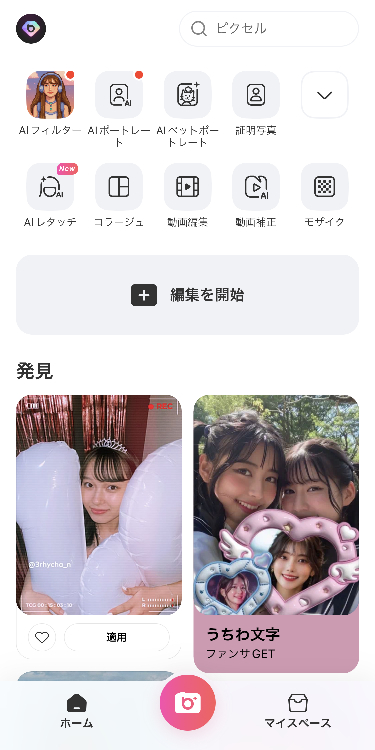
③ 加工したい画像を選ぶ
④ 「フィルター」を開いて好みのフィルターをタップする(「自然」にある「Soft4」「N3」など、画像が白っぽくなるものを選ぶ)
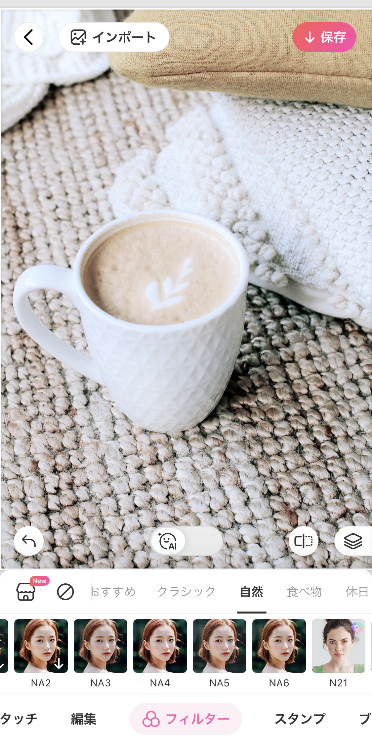
⑤ 「日本風」フィルターの「C37~C39」の中から好きなものを選んで重ねる
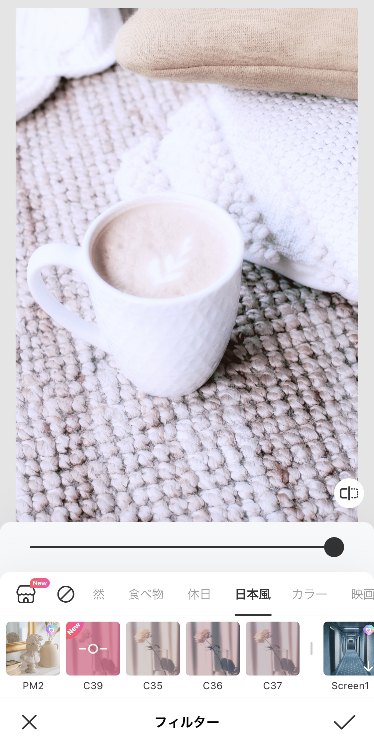
⑥ 「✔」をタップしてから、「保存」をタップし写真を保存する
【before】

【after】

上の画像のように白加工をしてからフィルターを適用すると、よりふわふわ度合いが増してかわいくなります♡
『BeautyPlus』には白加工ができるフィルターや、ふわふわ加工ができるフィルターがあるため、難しい操作はありません(*^^*)
白加工×ふわふわ加工ができる『BeautyPlus』は以下のボタンから♡
【応用編】よりクオリティを上げたいときは背景をぼかす
背景ぼかし加工で画像の背景をぼかすと、よりふんわり感を出すことができます♬
『BeautyPlus』ではAIが自動で背景を認識してくれるので、自分で背景を選択する必要がありません\(^o^)/
『BeautyPlus』を使った背景をぼかす方法
背景をぼかす手順は以下のとおりです❣
① アプリを立ち上げる
② 「編集を開始」をタップする
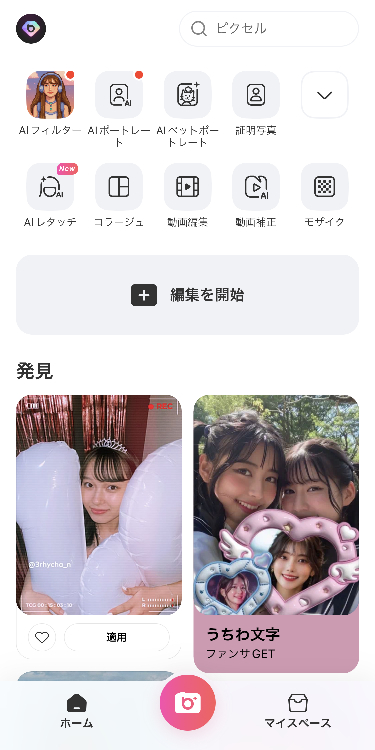
③ 加工したい画像を選ぶ
④ 「編集」を選び「ぼかし」をタップする
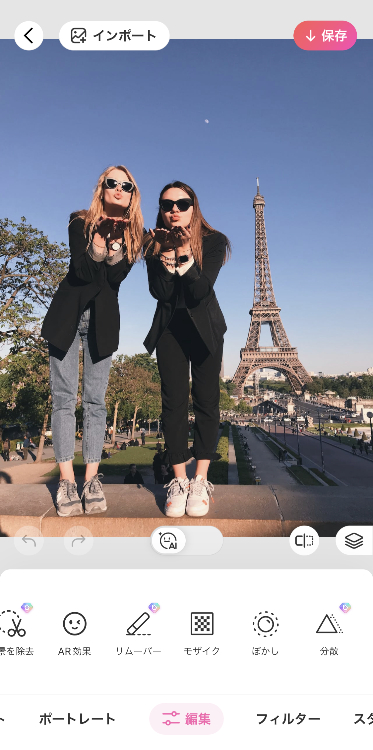
⑤ 「ソフトフォーカス」を選び、強さを調整する
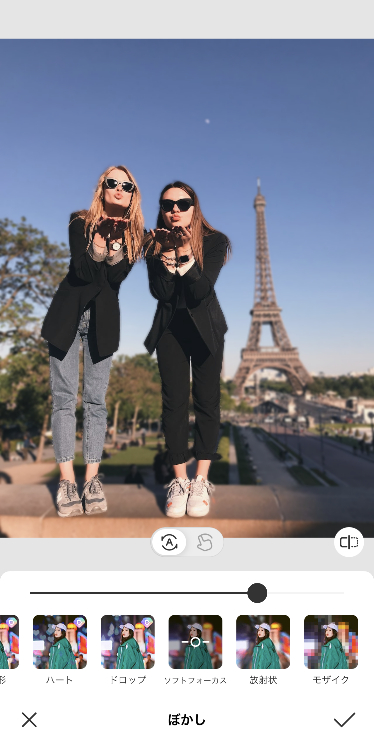
⑥ 「✔」をタップしてから、画面上部の「保存」をタップして完成
背景のぼかし加工ができる『BeautyPlus』は以下のボタンから♡
ふわふわ加工に関するQ&A
このセクションでは、ふわふわ加工に関する質問に答えてみました(*’▽’)
Q:ふわふわ加工をすると画質が落ちちゃいますか?
ふわふわ加工に限らず、画像を保存するときに画質が粗くなってしまうアプリがありますが、『BeautyPlus』なら、ふわふわ加工やそれ以外の加工をしても、画質が粗くなることはありません。
高画質のまま保存できるので、安心して加工を楽しんでください♬
Q:ふわふわ加工って難しいですか?
上でご紹介したように、ふわふわ加工を自分で行う場合、さまざまな調整が必要になります。加工初心者は、フィルターを使ったり、フィルターを重ねがけしたりするのがおすすめ。
『BeautyPlus』のフィルターは、加工度合いを調整できるので、イメージに合ったふわふわ加工が簡単にできちゃいます◎
『BeautyPlus』を使えば「ふわふわ加工」が簡単にできる
この記事では、ふわふわ加工の作成手順や、ふわふわ加工が簡単にできるアプリをご紹介してきました☆彡
ふわふわ加工をすることで、何気ない写真も女性らしい優しい雰囲気になるのが魅力。
そして『BeautyPlus』は、ふわふわ加工や白加工はもちろんのこと、多彩な加工に対応しています。テンプレートやスタンプなどの種類も豊富で、ふわふわ加工をしたあとの装飾もバッチリ!
初心者でも使いやすいので、手軽にふわふわ加工を楽しみたい方は、ぜひ『BeautyPlus』を試してみてくださいね(^o^)/
かわいい「ふわふわ加工」ができる『BeautyPlus』は以下のボタンから♡
写真加工についてより詳しく知りたい人はこちら





